[Memperbaiki] Port USB Tidak Bekerja Pada Windows 10
Diterbitkan: 2020-11-26Kita semua telah melalui waktu dan peristiwa itu ketika port USB kita tampaknya tidak berfungsi. Betapa menyebalkannya itu, bukan? Dan sebagian besar waktu kita bahkan tidak tahu sumber atau penyebab masalah ketika di sistem Windows 10 atau sistem Mac kita, USB tidak dikenali .
Jika Anda mengalami masalah yang sama, jangan khawatir! Melalui posting ini, kami menyoroti solusi paling sederhana untuk memperbaiki port USB yang tidak berfungsi pada masalah Windows 10. Teruslah membaca untuk mengetahui mereka.
Namun, sebelum beralih ke solusi tersebut, pertama-tama mari kita bahas pertanyaan umum yang ditanyakan sebagian besar pengguna akhir-akhir ini, yaitu, “Mengapa port USB laptop saya tidak berfungsi atau tidak dikenali di Windows 10?”
Cara Ideal untuk Memperbaiki Port USB Tidak Bekerja di Windows 10
Ketika driver USB hilang atau kedaluwarsa, maka pada akhirnya mengarah ke masalah Port USB Tidak Berfungsi. Jadi, untuk memperbaiki masalah ini dengan tepat, Anda harus menggunakan Bit Driver Updater. Ini adalah solusi updater driver terbaik yang saat ini tersedia di pasar. Alat ini memungkinkan Anda untuk memperbaiki semua driver yang rusak atau rusak hanya dalam satu klik. Selain memperbarui dan memperbaiki driver, ini adalah solusi utama untuk mempercepat kinerja PC secara keseluruhan. Untuk mencobanya, klik tombol unduh di bawah ini.

Mengapa Port USB Saya Tidak Berfungsi?
Di bawah ini adalah alasan utama mengapa port USB Anda tidak berfungsi pada Windows 10.
- Driver USB hilang atau kedaluwarsa.
- Perangkat keras tidak terhubung dengan benar ke port USB.
- Pembaruan sistem yang baru saja diinstal
- Masalah dengan koneksi fisik
Ini adalah beberapa penyebab utama di balik masalah 'Port USB tidak dikenali' . Sekarang, mari kita coba solusi yang disebutkan di bawah ini satu per satu sampai Anda memperbaiki masalah dengan port USB.
Cara Memperbaiki Port USB Tidak Berfungsi di Windows 10
Jangan khawatir, kami membawakan Anda daftar langkah dan metode yang akan memastikan port USB Anda berfungsi kembali.
1. Cek Power Supply (Hanya Untuk Pengguna Laptop)
Port USB berfungsi dengan baik saat mendapatkan catu daya yang tepat. Lakukan langkah-langkah di bawah ini untuk mendapatkan kembali port USB yang berfungsi:
Langkah 1: Cabut atau cabut catu daya yang ada dari laptop Anda.
Langkah 2: Matikan komputer Anda dan restart lagi.
Langkah 3: Sekarang colokkan perangkat USB Anda ke laptop.
Langkah 4: Pasang kembali catu daya ke laptop Anda.
Baca Juga: Pembaruan Driver USB Microsoft Sepenuhnya Gratis Untuk Windows 10, 8, 7
2. Nyalakan Ulang Komputer
"Sudahkah Anda mencoba mematikannya dan menyalakannya kembali?"
Terkadang cara termudah dan paling umum adalah solusi yang paling tepat untuk semua masalah. Jangan beri tahu saya bahwa Anda belum mematikan perangkat secara instan setelah menghadapi masalah port USB yang tidak berfungsi ? Karena saya bisa bertaruh satu juta dolar bahwa Anda, dan hampir semua orang telah melakukan ini berkali-kali.
Setelah menyalakan ulang komputer, masukkan perangkat USB untuk melihat apakah port USB berfungsi atau tidak.
3. Periksa Port USB
Penyebab paling umum lainnya di balik port USB yang tidak berfungsi pada masalah Windows 10 adalah kurangnya atau perawatan yang tidak tepat.
Port USB terbuka cukup lebar, sehingga menjadi sasaran empuk debu dan kotoran. Bersihkan dengan aman untuk penggunaan yang tepat.
Mereka juga bisa rusak, jadi Anda harus membawanya ke bengkel komputer untuk membuatnya berfungsi kembali.
Anda juga dapat mencoba memeriksa apakah perangkat USB Anda dalam kondisi berfungsi atau tidak. Mungkin perangkat yang merupakan sumber dari semua masalah.
Baca Selengkapnya: Perbarui Driver yang Kedaluwarsa di Windows 10
4. Periksa Device Manager (Saat Port USB Tidak Berfungsi di Windows 7 dan 10)
Ada dua hal yang dapat dilakukan dengan menggunakan Device Manager:
A) Pindai Perubahan Perangkat Keras
Langkah 1: Klik kanan pada tombol Start dan pilih Run

Langkah 2: Sebuah kotak pop up kecil akan terbuka, ketik devmgmt.msc dan klik OK. Ini akan membuka Device Manager.
Langkah 3: Setelah terbuka, klik kanan pada nama komputer Anda dan pilih 'Scan for hardware changes' .
Langkah 4: Pemindaian akan dimulai, tunggu sampai selesai dan kemudian periksa apakah port USB masih berfungsi atau tidak.
B) Nonaktifkan dan Aktifkan Kembali Pengontrol USB
Langkah 1: Klik kanan pada tombol Start dan pilih Run
Langkah 2: Sebuah kotak pop up kecil akan terbuka, ketik devmgmt.msc dan klik OK. Ini akan membuka Device Manager.
Langkah 3: Setelah terbuka, temukan 'Universal Serial Bus Controllers' dalam daftar.
Langkah 4: Anda akan menemukan panah di sebelah ikon kabel USB kecil, klik di atasnya untuk membuatnya mengarah ke bawah.
Langkah 5: Anda akan mendapatkan daftar. Klik kanan pada pengontrol USB pertama dan pilih Copot pemasangan. Ulangi langkah ini untuk setiap pengontrol USB.
Langkah 6: Terakhir matikan komputer Anda dan hidupkan kembali.
Langkah 7: Sekarang periksa untuk melihat apakah perangkat USB Anda berfungsi atau tidak (Windows secara otomatis menginstal ulang pengontrol USB).
C) Atur Ulang Pengontrol Manajemen Sistem (Ketika Port USB Tidak Bekerja di Mac)
Langkah 1: Matikan komputer Anda.
Langkah 2: Sekarang, pasang adaptor daya ke komputer.
Langkah 3: Tekan dan tahan ctrl+shift+option secara bersamaan lalu tekan tombol power.
Langkah 4: Lepaskan semua tombol dan tombol secara bersamaan. Saat Mac Anda mulai lagi, SMC akan disetel ulang.
Langkah 5: Sekarang, Anda dapat memeriksa apakah perangkat USB Anda berfungsi atau tidak.
Baca Selengkapnya: Cara Mengaktifkan atau Menonaktifkan Port USB di Windows 10/8/7
Perbaikan Lanjutan Untuk "Port USB Tidak Berfungsi" Untuk Windows 7 dan 10
Ketika semua metode yang disebutkan di atas tidak menguntungkan Anda, Anda dapat mulai percaya bahwa masalahnya lebih parah dan serius daripada yang Anda pikirkan sebelumnya. Tapi jangan khawatir. Kami di sini, dan kami akan membantu Anda mengatasi masalah ini dengan sangat mudah.
Perbarui Driver USB Anda (Disarankan)
Terkadang masalahnya lebih internal dan membutuhkan bantuan perangkat lunak khusus.
Ketika port USB tampaknya masih tidak berfungsi sama sekali, Anda harus menyadari bahwa mungkin driver di sistem Anda rusak atau ketinggalan zaman.
Driver perangkat (dalam hal ini driver USB) atau driver perangkat keras sebenarnya adalah sekelompok file atau program komputer yang memungkinkan Windows dan aplikasi serta perangkat keras lainnya untuk berinteraksi satu sama lain. Tanpa driver tersebut, sistem komputer Anda tidak akan dapat menerima atau mengirim data apa pun ke perangkat keras.
Ini adalah masalah driver yang menyebabkan port USB Anda tidak berfungsi. Mungkin itu sebabnya, di sistem Windows 7 dan 10 Anda, perangkat USB tidak dikenali.
Cara Mengunduh & Memperbarui Driver USB di Windows 10
Anda tidak dapat bermain-main dengan driver secara manual; Anda akan membutuhkan bantuan sesuatu yang kompeten dan super efisien. Dan di situlah kami memberi Anda- Bit Driver Updater.
Bit Driver Updater adalah yang paling dibutuhkan sistem Anda jika terjadi masalah terus-menerus. Perangkat lunak yang luar biasa ini memindai sistem Anda untuk semua driver yang sudah ketinggalan zaman dan memperbaruinya dengan cermat untuk meningkatkan kinerja PC Anda. Ini juga mencadangkan driver yang ada sehingga Anda dapat memulihkannya kapan saja Anda mau.
Ini menawarkan pembaruan sekali klik yang menghemat begitu banyak waktu dan upaya pengguna dan bahkan mempersiapkan komputer untuk stabilitas sistem dan kinerja puncak.
Baca Selengkapnya: Perangkat Lunak Pembaruan Driver Terbaik untuk Windows 10, 8, 7
Berikut adalah petunjuk langkah demi langkah tentang cara menggunakan Bit Driver Updater untuk mengunduh dan menginstal versi terbaru dari driver USB Anda .
- Unduh Bit Driver Updater GRATIS dengan mengklik tombol di bawah ini.

- Klik opsi "Pindai Driver" untuk mendapatkan daftar lengkap semua driver yang hilang atau kedaluwarsa di sistem Anda.
- Pilih driver USB yang ingin Anda perbarui dan klik tombol "Perbarui Sekarang" yang ditempatkan di sampingnya.
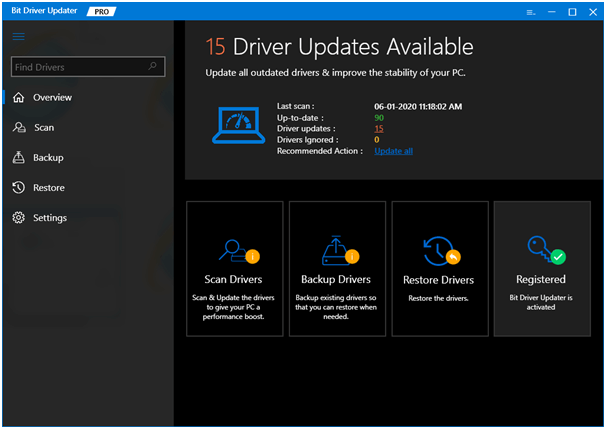
Kata Penutup: Perbaiki Port USB Tidak Bekerja Pada Windows 10
Dan ini adalah cara Anda dapat menyelesaikan masalah "port USB tidak berfungsi" . Jika metode dasar tidak berhasil, Bit Driver Updater adalah pilihan pasti Anda. Instal di sistem komputer Anda dan nikmati peningkatan kinerja secara instan.
